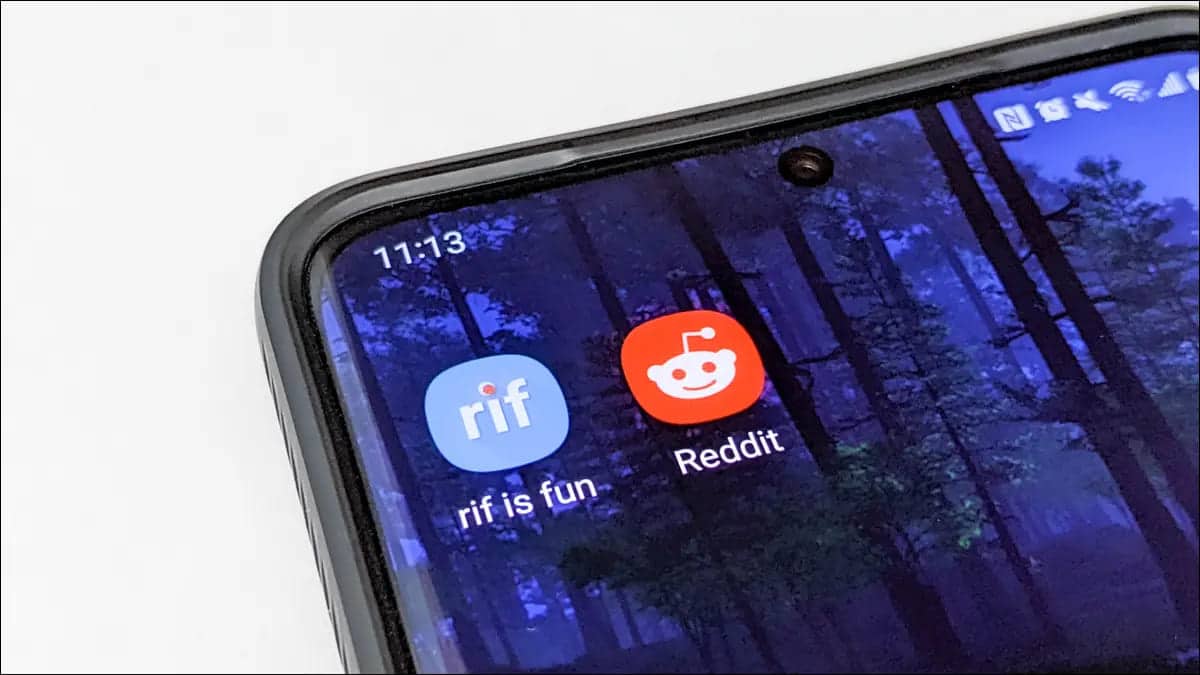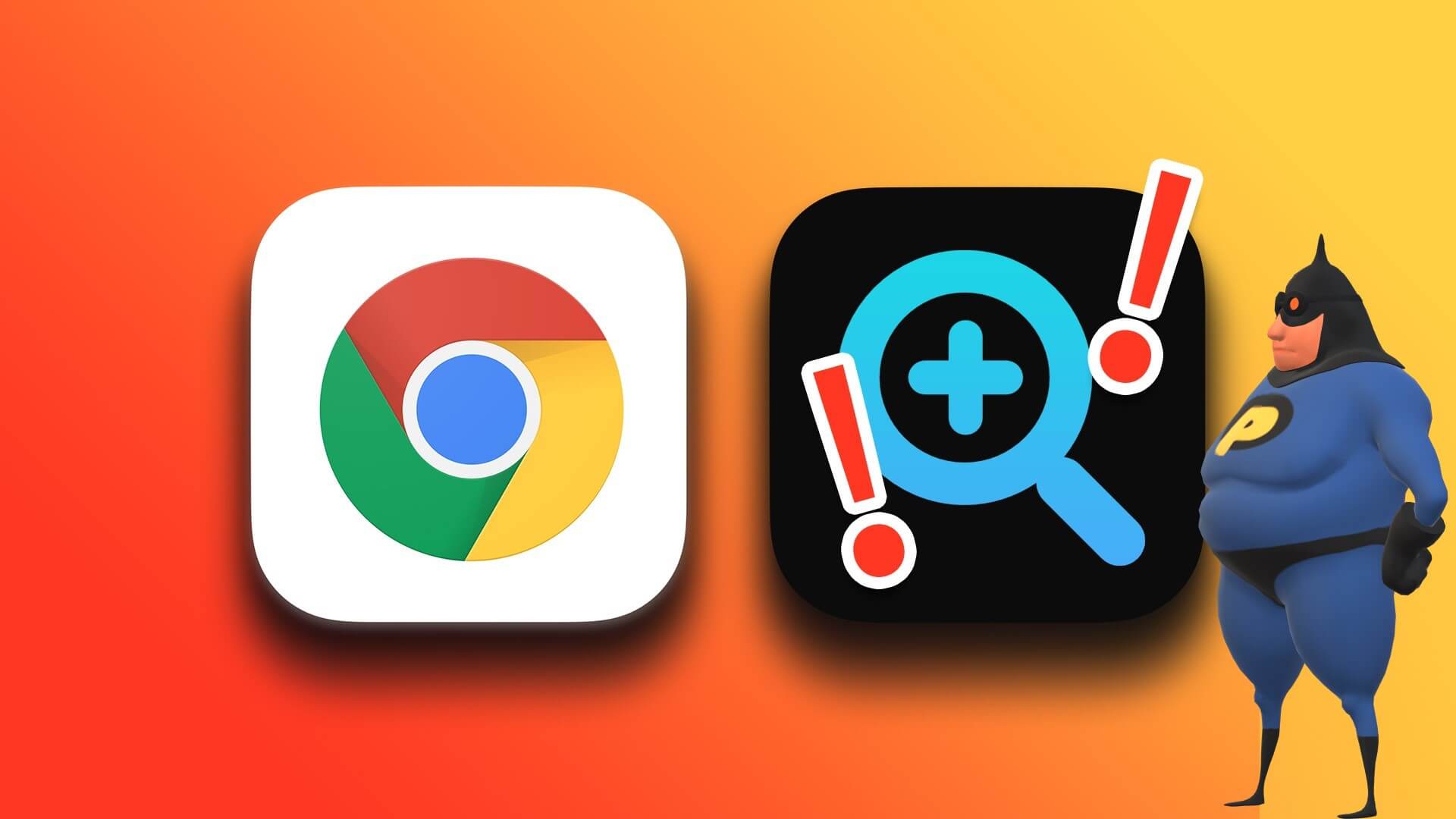إذا كنت تنام كثيرًا مع تشغيل الموسيقى ، فإن مؤقت النوم يثبت أنه أحد أكثر الميزات المفيدة. كما تعلم بالفعل ، فإن هذه العدادات تغلق الموسيقى أو الفيديو على هاتفك بعد فترة محددة. كل ما عليك فعله هو ضبط المؤقت والاستغراق في النوم. ستتوقف الموسيقى تلقائيًا. على الرغم من أنها ميزة رائعة ، إلا أن YouTube Music لا تحتوي على مؤقت نوم مدمج حتى الآن ، وهي مشكلة كبيرة. لحسن الحظ ، هناك بعض الحلول الرائعة لكل من مستخدمي Android و iPhone، في هذا المقال سنتعرف على كيفية إضافة واستخدام مؤقت النوم على YouTube Music.

يشبه عمل هذه العدادات المؤقتات المضمنة في تطبيقات الموسيقى الأخرى. في حالة نظام التشغيل iOS ، لا تحتاج إلى تثبيت أي تطبيق تابع لجهة خارجية ، بينما إذا كنت تستخدم هاتف Android ، فستحتاج إلى الحصول على مساعدة من تطبيقات الطرف الثالث مثل مؤقت النوم.
بغض النظر عن الطريقة ، فإن التنفيذ سهل ، ويعمل مؤقت النوم على YouTube Music مثل السحر.
الآن بعد أن تمت تسوية الأمر ، دعنا نرى كيفية إضافة مؤقت النوم إلى YouTube Music.
كيفية إضافة واستخدام مؤقت النوم لموسيقى YOUTUBE على IOS
كما ذكرنا سابقًا ، فإن إضافة مؤقت نوم على أجهزة iPhone أمر سهل للغاية.
الخطوة 1: قم بتشغيل الموسيقى التي تختارها على YouTube Music. بعد ذلك ، توجه إلى تطبيق Clock على جهاز iPhone الخاص بك.
اضغط على المؤقت.
الخطوة 2: اضغط على زر عندما ينتهي الموقت. هنا ، سترى عددًا كبيرًا من الخيارات.
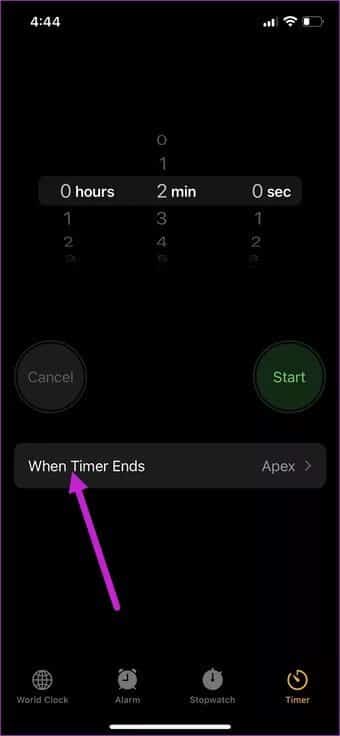
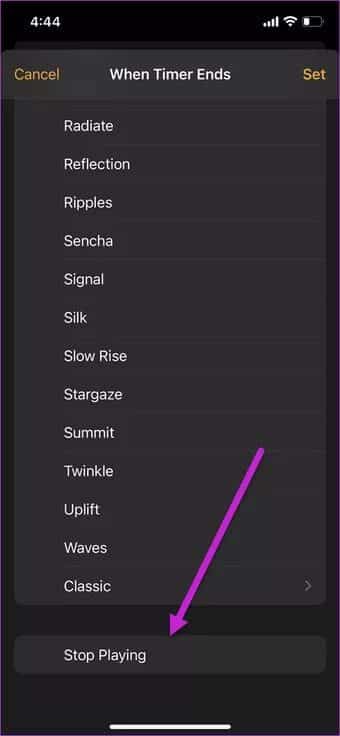
قم بالتمرير لأسفل إلى أسفل ، وحدد خيار إيقاف التشغيل من القائمة. هذا كل شيء.
مع تحديد الخيار ، قم بتشغيل أغنيتك المفضلة وابدأ مؤقتًا صغيرًا مدته دقيقتان وشاهد السحر يحدث بعد دقيقتين.
بطبيعة الحال ، من المهم البحث عن تطبيق الساعة وفتحه في كل مرة. لحسن الحظ ، يمكن أتمتة هذه المهمة الصغيرة بسهولة عبر الاختصارات.
بالنسبة لأولئك غير المدركين ، iOS Shortcuts هو تطبيق سير عمل يتيح لك إنشاء العشرات من مهام سير العمل والاختصارات المخصصة لأتمتة الأشياء الزائدة عن الحاجة يوميًا. على سبيل المثال ، يمكنك ضبطه لفتح تطبيق الموسيقى الذي تختاره عندما يكتشف اقتران Bluetooth. أو يمكنك إنشاء اختصار لإضافة أغنية التشغيل الحالية إلى قائمة التشغيل الخاصة بك. ونعم ، يمكنك أيضًا أتمتة سير عمل YouTube Music.
الخطوة 1: افتح تطبيق Shortcuts واضغط على زر Plus في الزاوية العلوية اليمنى.
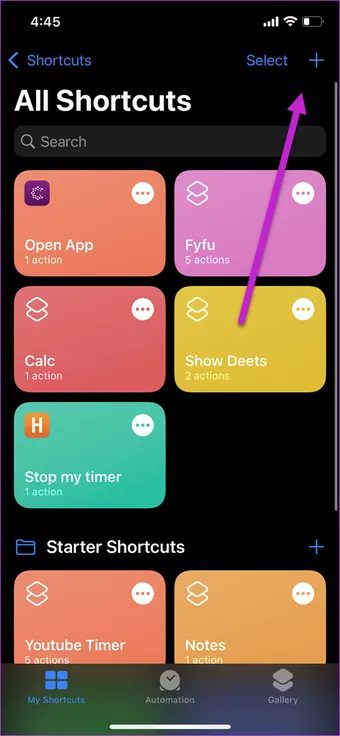
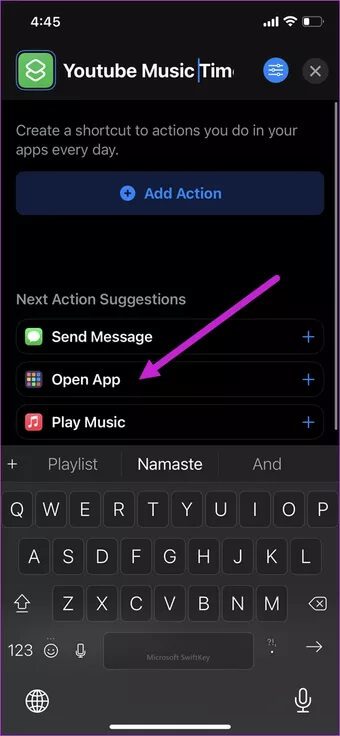
بعد ذلك ، حدد إضافة إجراء> فتح التطبيق> YouTube Music من القائمة.
الخطوة 2: بمجرد الانتهاء ، قم بإظهار القائمة كما هو موضح في لقطة الشاشة أدناه وحدد إضافة إجراء.
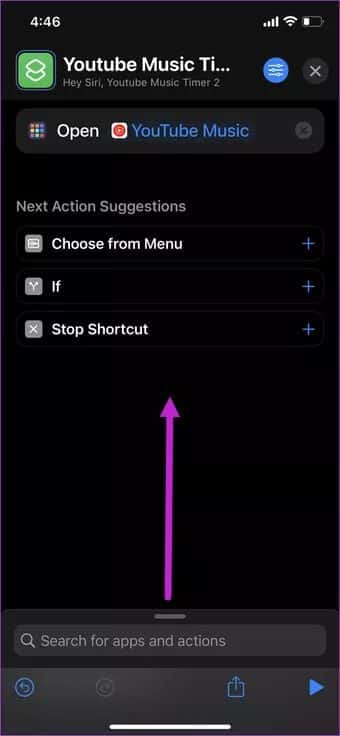
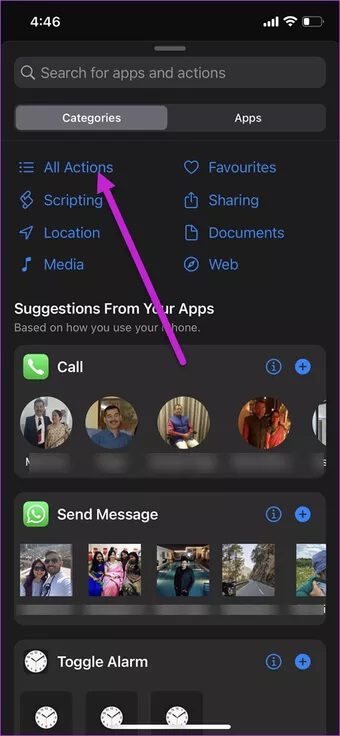
حدد Start Timer من القائمة وأضف الوقت. هذا كل شيء!
الآن احفظ الاختصار واضغط على زر التشغيل في الأسفل لاختباره. ستنتهي الأغنية في غضون دقيقتين بالضبط. نعم ، يمكنك أن تشكرني لاحقًا!
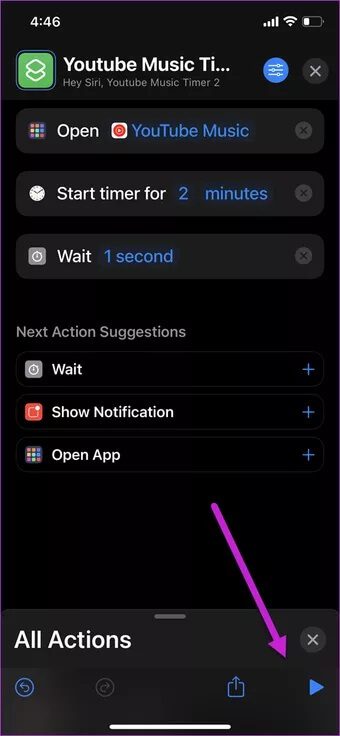
هذه الطريقة لها بعض القيود. على سبيل المثال ، لا يمكنك اللعب بوقت المؤقت. بمجرد ضبطه وتشغيله ، سيوقف تشغيل الموسيقى عندما يحين الوقت.
ومع ذلك ، فأنت حر في إضافة عبارات If-Else الإضافية بينهما ، إذا كنت ترغب في تخصيص الاختصار بشكل أكبر.
كيفية إضافة واستخدام مؤقت النوم لموسيقى YOUTUBE على ANDROID
عندما يتعلق الأمر بنظام Android ، فسيتعين عليك الاعتماد على تطبيق تابع لجهة خارجية مثل مؤقت النوم. نعم ، هذا هو الاسم. يعمل هذا التطبيق المسمى بشكل مناسب كما هو معلن عنه ويوقف الموسيقى في الوقت المحدد.
احصل على مؤقت النوم Sleep Timer
الخطوة 1: افتح مؤقت النوم واضغط على الزر ثلاثي النقاط في الزاوية العلوية اليمنى. حدد الإعدادات> المشغل لبدء التشغيل ، وحدد YouTube Music من القائمة.
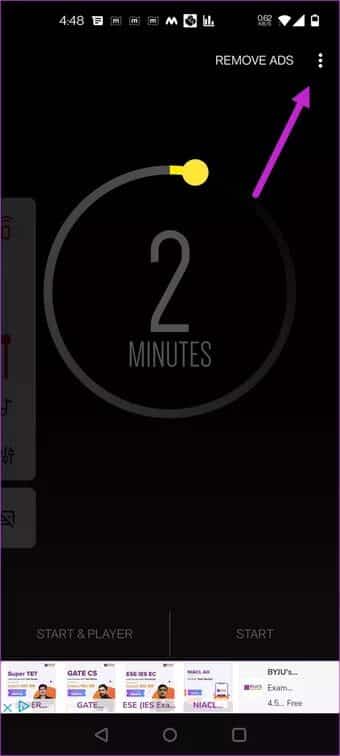
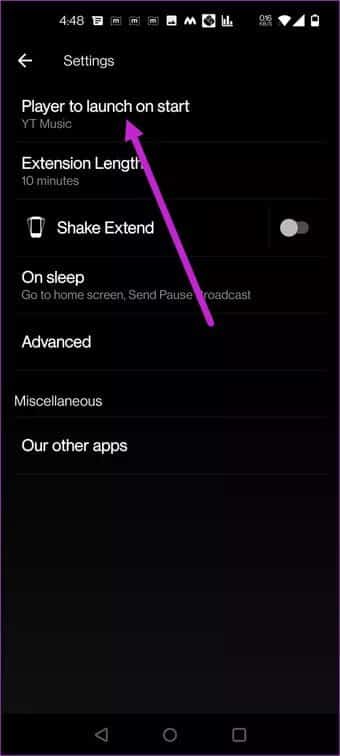
الخطوة 2: عد للخلف واضبط المؤقت واضغط على زر بدء المشغل. سيؤدي هذا إلى فتح YouTube Music. حدد الأغنية (أو قائمة التشغيل التي تختارها) ، وهذا كل ما في الأمر.
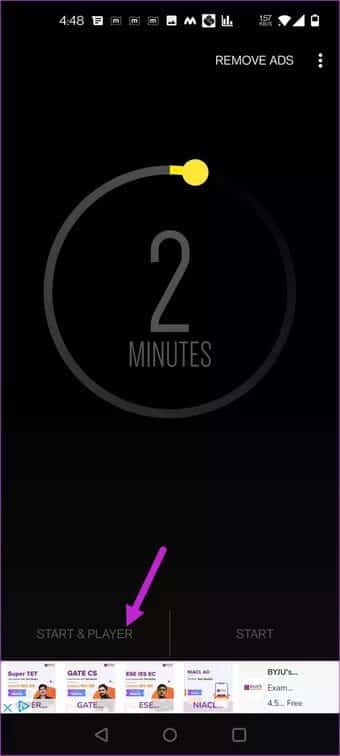
يمنحك مؤقت النوم وقت تخزين مؤقت يبلغ حوالي 25 ثانية لتحديد الموسيقى. بمجرد انتهاء المؤقت ، سيخفض مستوى الصوت ببطء ويتلاشى الموسيقى. هذه ميزة إضافية كبيرة ، مقارنة بالنهاية المفاجئة في نظام التشغيل iOS.
في الوقت نفسه ، يمنحك مؤقت النوم الكثير من تطبيقات الموسيقى للاختيار من بينها. يمكنك أيضًا تمديد المؤقت ، إذا كنت لا تريد استخدام التوقيت الافتراضي. هناك نوعان من المراوغات الإضافية ، مثل Shake to Extend ، لتستكشفها أكثر.
إذا كنت تستخدم مؤقتًا طويلاً ، فتأكد من إزالة التطبيق من قائمة تحسين البطارية. هذا صحيح بشكل خاص إذا كان هاتفك الذكي يستخدم تقنيات قوية لتوفير البطارية.
تطبيق مؤقت النوم مجاني للاستخدام. تؤدي الترقية إلى الإصدار المدفوع إلى إلغاء قفل ميزات مثل Widgets و Tile لقائمة الإعدادات السريعة.
نوما عميقا
تعد مؤقتات النوم ضرورية للكثير منا الذين يحبون الاستماع إلى الأغاني المفضلة لدينا بينما ننجرف إلى النوم. ومن المؤسف أن التطبيقات الشائعة مثل YouTube Music لا تتمتع بهذه الميزة الأساسية. الشيء الجيد هو أن هناك تطبيقات وطرق مضمنة تحقق ذلك.